2025 年在各平台上將 WEBM 轉換為 JPG 的最佳工具
在當今的數字時代,多媒體檔案有各種格式,每種格式都有其特定的用途。WEBM 是一種因其高效壓縮和高質量播放而廣受歡迎的影片格式。然而,有時你需要將 WEBM 檔案轉換為其他格式,例如 JPG(JPEG),尤其是在處理從影片中提取的影象時。
無論你是 Windows 使用者,Mac 愛好者,還是偏好線上工具並且想知道如何將 Webm 轉換為 JPG,我們都能滿足你的需求。在這篇部落格文章中,我們將探討將 WEBM 轉換為 JPG 的最佳方法,確保相容性和高效的檔案大小減少。
第一部分:為什麼要學習如何將 WEBM 轉換為 JPG
在深入瞭解轉換方法之前,讓我們簡要討論一下 WEBM 和 JPG 格式的特點:
1. WEBM 格式:- 由 Google 開發,WEBM 主要用於影片串流和線上內容。
- 它在保持良好影片質量的同時提供高效壓縮。
- 常用於 HTML5 影片播放。
- JPG 是一種廣泛支援的影象格式,以其有失真壓縮而聞名。
- 理想用於照片、圖形和其他視覺內容。
- 與大多數裝置和瀏覽器相容。
儘管 WEBM 檔案對於影片來說很棒,但它們可能並不總是與每個裝置或平臺相容。因此,將 WEBM 轉換為 JPG 確保了在各種裝置和應用程式上的廣泛相容性。此外,JPG 檔案的大小比 WEBM 小,使其在不降低質量的情況下更容易分享和儲存。
第二部分:適用於 Windows 和 Mac 的最佳 WEBM 轉 JPG 轉換器

在將 WEBM 檔案無縫轉換為 JPG 格式時,HitPaw Univd是 Windows 和 Mac 使用者的絕佳選擇。這款多功能軟體提供使用者友好的介面、極快的轉換速度以及大量的附加功能。
HitPaw Univd不僅支援 WEBM 到 JPG 的轉換,還支援多種其他影片和音檔格式。無論你是初學者還是高階使用者,其直觀的介面都能讓轉換過程變得簡單。
HitPaw Univd的功能:
- 直觀的介面:即使是初學者也能輕鬆導航。
- 快速的轉換速度:節省時間,快速完成轉換。
- 批次轉換:同時轉換多個檔案。
- 附加編輯選項:在轉換之前修剪、裁剪和增強你的影片。
將 WEBM 轉換為 JPG 的步驟:
想知道如何使用 Hitpaw 影片轉檔軟體將 WEBM 轉換為 JPG?按照以下步驟操作:
-
步驟 1. 從官方網站下載並安裝 HitPaw Univd。
-
步驟 2. 啟動軟體並選擇“工具箱” - “影象轉換器”選項。

-
步驟 3. 點選“新增檔案”按鈕新增你的 WEBM 檔案。

-
步驟 4. 選擇 JPG 作為輸出格式。

-
步驟 5. 點選“轉換”按鈕開始轉換過程。
-
步驟 6. 轉換完成後,你的 JPG 檔案就可以使用了。

觀看以下影片瞭解更多細節:
第三部分:其他 4 款線上 WEBM 轉 JPG 轉換器
除了 HitPaw Univd外,如果你更喜歡線上轉換器,還有幾個選擇。我們來看看其他四個線上 WEBM 轉 JPG 轉換器:
1. AnyConv
AnyConv 是一個多功能的線上轉換工具,允許使用者線上將多種檔案格式,包括 WEBM 轉 JPG。憑藉其直觀的介面和簡單的過程,AnyConv 為尋求輕鬆轉換檔案的使用者提供了一個方便的解決方案。要使用 AnyConv 將 WEBM 轉換為 JPG,只需上傳你的檔案,選擇 JPG 作為輸出格式,然後點選“轉換”即可獲得 JPG 圖片。
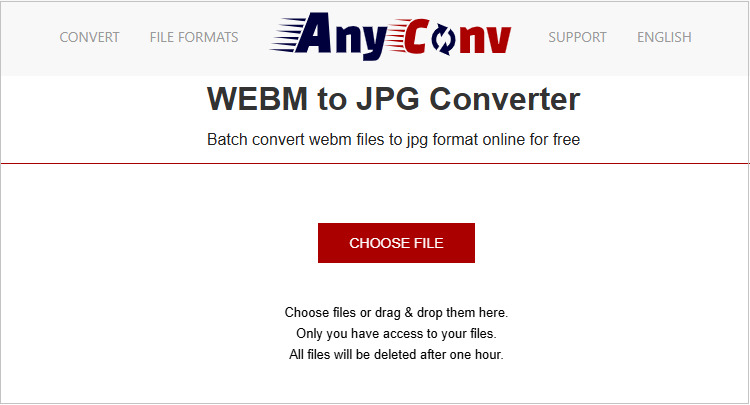
優點
- 使用者友好的介面:AnyConv 提供了一個簡單易用的介面,使轉換過程對所有技能水平的使用者來說都毫不費力。
- 廣泛的格式支援:除了 WEBM 轉 JPG,AnyConv 還支援許多其他檔案格式,為使用者提供了多種選擇。
- 免費使用:AnyConv 提供免費的轉換服務,使其對各種預算的使用者都可訪問。
- 無需安裝:作為線上工具,AnyConv 不需要使用者下載或安裝任何軟體,節省了時間和儲存空間。
缺點
- 有限的自定義選項:與一些桌面軟體解決方案相比,AnyConv 可能缺乏高階的自定義功能。
- 依賴於網路連線:AnyConv 的線上性質意味著使用者必須擁有穩定的網路連線才能訪問其服務。
2. iLoveIMG
iLoveIMG 是一個專門用於影象相關任務的線上工具,包括將 WEBM 檔案轉換為 JPG。憑藉其對簡單和效率的關注,iLoveIMG 為尋求無縫轉換檔案的使用者提供了一個簡化的解決方案。此外,其批次轉換功能允許你同時轉換多個檔案,節省時間和精力。
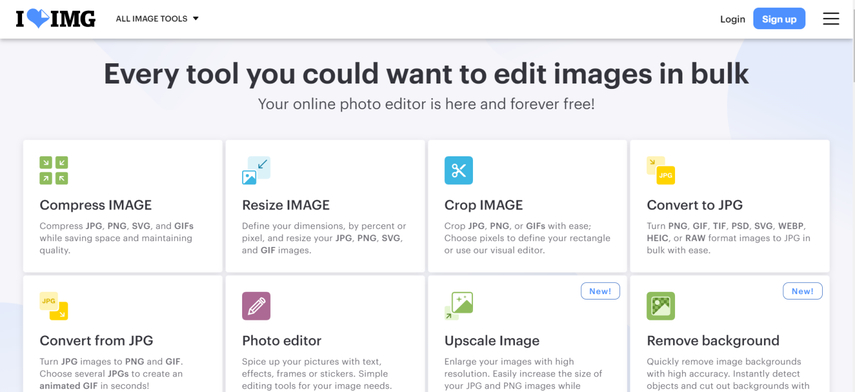
優點
- 以影象為中心的功能:iLoveIMG 專注於影象相關任務,確保 WEBM 轉 JPG 的最佳效能和可靠性。
- 支援批次轉換:iLoveIMG 允許使用者同時轉換多個檔案,節省時間和精力。
- 簡單的介面:憑藉其極簡設計,iLoveIMG 提供了一個直觀且使用者友好的介面,適合所有水平的使用者。
- 快速處理時間:iLoveIMG 擁有快速的轉換速度,使使用者能夠迅速完成檔案轉換。
缺點
- 有限的格式支援:儘管 iLoveIMG 在影象相關任務中表現出色,但與更全面的轉換器相比,其對其他檔案格式的支援可能有限。
- 缺乏高階功能:尋求高階自定義選項的使用者可能會覺得 iLoveIMG 的功能集有些有限。
3. OnlineConvert
OnlineConvert 是另一個可靠且多功能的線上轉換器,支援 WEBM 轉 JPG。憑藉其豐富的功能和自定義選項,OnlineConvert 為擁有多樣轉換需求的使用者提供了一個全面的解決方案。
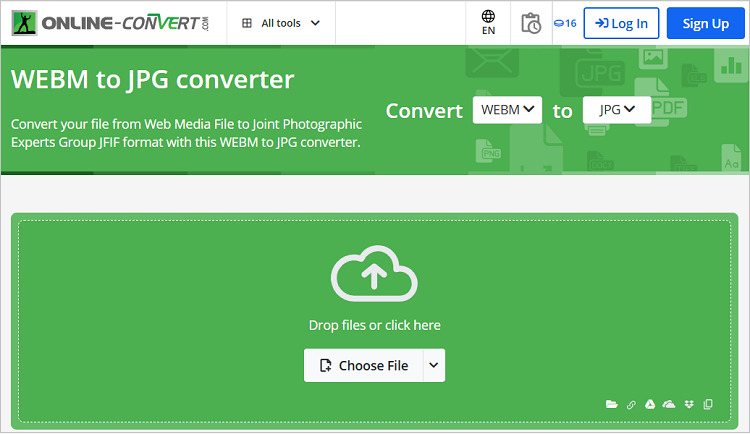
優點
- 廣泛的格式支援:OnlineConvert 支援多種檔案格式,確保滿足各種轉換要求的相容性。
- 高階自定義選項:OnlineConvert 提供自定義轉換設定的能力,使使用者對輸出有更大的控制。
- 與雲端儲存的整合:OnlineConvert 允許使用者將轉換後的檔案直接儲存到流行的雲端儲存服務,方便檔案管理。
缺點
- 某些功能可能需要訂閱:儘管 OnlineConvert 提供免費的轉換服務,但某些高階功能可能僅限於付費訂閱使用者。
- 複雜的介面:OnlineConvert 的功能豐富的介面可能對尋求簡單轉換體驗的使用者來說有些過於複雜。
4. MConvert
MConvert 是一個快速且高效的線上轉換器,允許你輕鬆地將各種多媒體檔案,包括 WEBM 檔案,轉換為 JPG 格式。MConvert 注重速度和簡單性,為尋求快速輕鬆轉換檔案的使用者提供了一個方便的解決方案。其使用者友好的介面和快速的轉換速度使 MConvert 成為使用者中的熱門選擇。
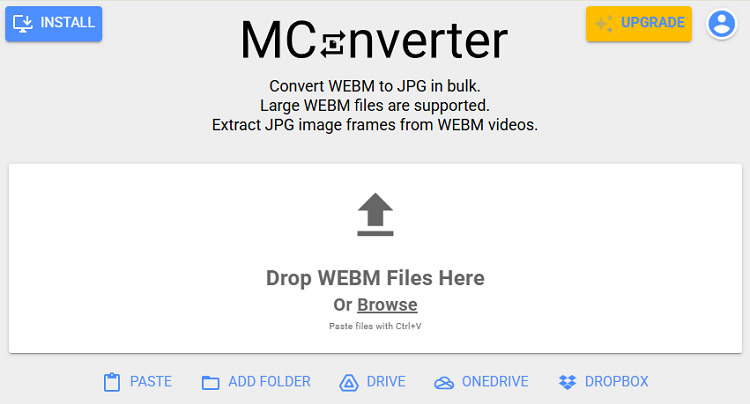
優點
- 快速轉換:MConvert 提供快速的轉換速度,允許使用者迅速高效地轉換檔案。
- 使用者友好的介面:MConvert 擁有簡單且直觀的介面,使其對所有水平的使用者都可訪問。
- 無需註冊:MConvert 不要求使用者註冊帳戶或提供個人資訊,確保無麻煩的體驗。
缺點
- 有限的格式支援:儘管 MConvert 在多媒體轉換中表現出色,但其對較少見檔案格式的支援可能有限。
- 自定義選項有限:尋求豐富自定義功能的使用者可能會覺得 MConvert 的選項較桌面軟體解決方案有所不足。
結論
總之,將 WEBM 轉換為 JPG 格式對於確保相容性和減少檔案大小至關重要。隨著大量工具的出現,包括 HitPaw Univd 和各種線上轉換器,如 AnyConv、iLoveIMG、OnlineConvert 和 MConvert,你可以輕鬆地將你的 WEBM檔案無障礙地轉換為 JPG 格式。
無論你是 Windows 使用者,Mac 愛好者,還是偏好線上解決方案,都有適合你的完美工具。所以,為什麼還要等待呢?立即開始將你的 WEBM 檔案轉換為 JPG,並在所有裝置和平臺上享受無縫相容性!













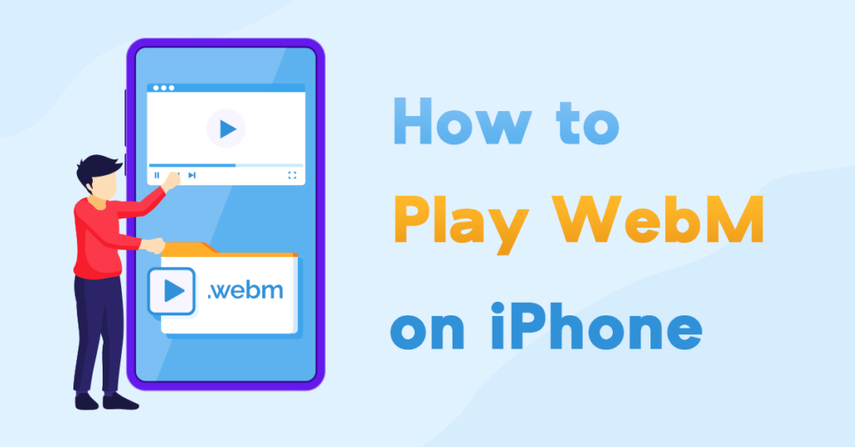


分享文章至:
選擇產品評分:
Joshua
HitPaw 特邀主編
熱衷於分享3C及各類軟體資訊,希望能夠透過撰寫文章,幫助大家瞭解更多影像處理的技巧和相關的AI資訊。
檢視所有文章留言
為HitPaw留下您的寶貴意見/點評